win10gpu使用常見問題大全
GPU在我們的電腦中,一般指的就是顯卡,圖形處理器等,我們可以通過更改GPU的設(shè)置,讓軟件或者游戲的圖形顯示更加流暢等,但是很多用戶們不會(huì)進(jìn)行GPU的設(shè)置,或者在使用過程中遇到了一些問題,快來看看詳細(xì)教程吧~
win10gpu常見問題:1、鼠標(biāo)點(diǎn)擊左下角的“菜單”上。然后點(diǎn)擊“設(shè)置”。
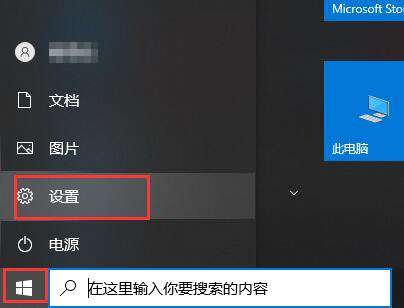
2、在設(shè)置中,選擇進(jìn)入“系統(tǒng)”。
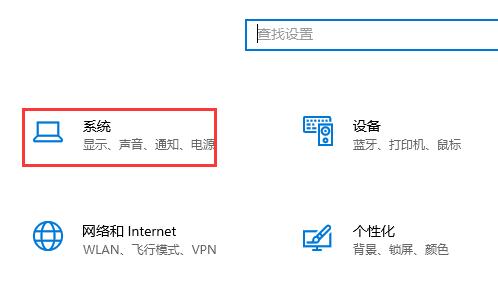
win10gpu使用常見問題大全加速怎么開啟占用率超級高gpu溫度在哪看gpu使用率為0占用率過高怎么辦共享內(nèi)存的區(qū)別info怎么不能用gpu縮放黑屏gpu是不是顯卡設(shè)備實(shí)例已經(jīng)暫停gpu負(fù)載gpu共享內(nèi)存關(guān)閉 gpu不運(yùn)行g(shù)pu不工作 gpu渲染怎么開
3、在“顯示”欄目中,拉倒最下方,點(diǎn)擊進(jìn)入“圖形設(shè)置”。
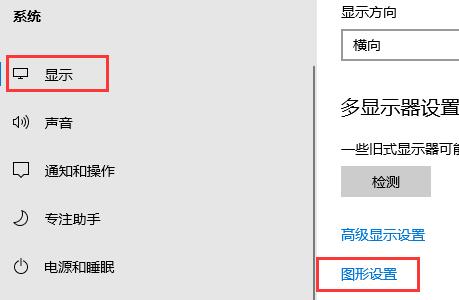
4、我們在圖形設(shè)置界面上后,點(diǎn)擊下方的“瀏覽”。
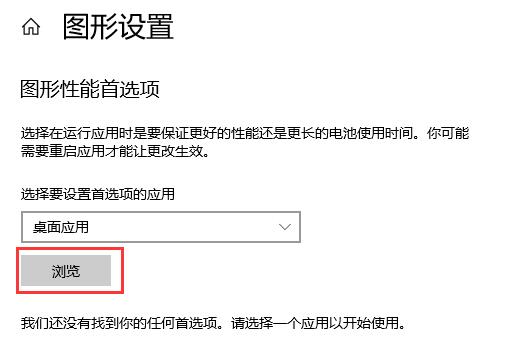
5、選擇自己想要加速的軟件或者游戲,這里以“夜神模擬器”為例。點(diǎn)擊“添加”。
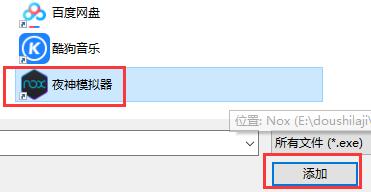
6、添加完成后,在圖形設(shè)置界面點(diǎn)擊“選項(xiàng)”。
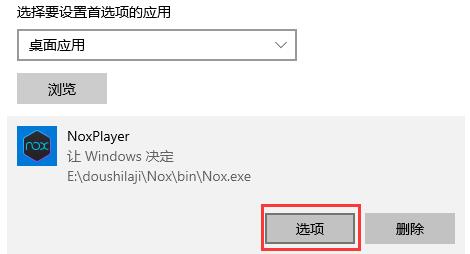
7、我們可以在這里選擇“高性能”和“節(jié)能”等,然后點(diǎn)擊“保存”即可。
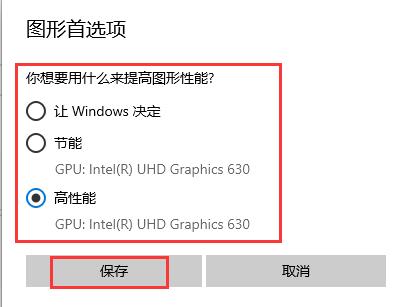
8、如果我們要加速系統(tǒng)自帶的工具話,在選擇要設(shè)置首選項(xiàng)的應(yīng)用下選擇“Microsoft Store”
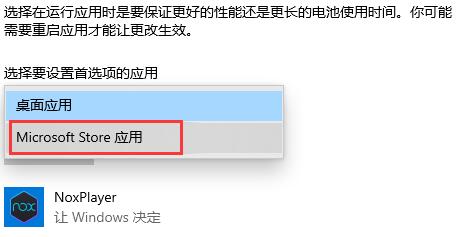
9、然后點(diǎn)擊“選擇應(yīng)用”中選擇我們需要的應(yīng)用,這里以“Xbox Game Bar”為例。
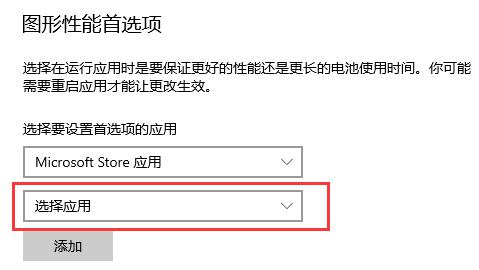
10、選擇完成后,點(diǎn)擊下方的“添加”即可,然后點(diǎn)擊“選項(xiàng)”即可進(jìn)行GPU的設(shè)置等。
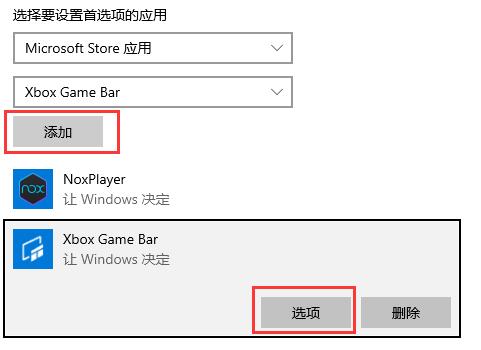
以上就是win10gpu使用常見問題大全了,更多有關(guān)win10 GPU的問題也可關(guān)注好吧啦網(wǎng)查看哦~
以上就是win10gpu使用常見問題大全的全部內(nèi)容,望能這篇win10gpu使用常見問題大全可以幫助您解決問題,能夠解決大家的實(shí)際問題是好吧啦網(wǎng)一直努力的方向和目標(biāo)。
相關(guān)文章:
1. MacOS系統(tǒng)取消應(yīng)用自動(dòng)啟動(dòng)的方法2. Mac電腦steam錯(cuò)誤代碼101怎么辦?蘋果電腦steam錯(cuò)誤代碼101解決教程3. CentOS7.0怎么設(shè)置屏幕分辨率?4. CentOS下iptables封IP的命令講解5. uos如何安裝微信? uos系統(tǒng)微信的安裝教程6. Debian11面板怎么添加顯示桌面的快捷按鈕?7. Centos7安裝部署免費(fèi)confluence wiki(知識庫)詳細(xì)操作步驟8. Win11 預(yù)覽版25300怎么開啟文件資源管理器圖庫隱藏功能?9. OPENBSD上的ADSL和防火墻設(shè)置配置10. MAC怎么退出Apple ID賬號?MAC退出id賬號的方法

 網(wǎng)公網(wǎng)安備
網(wǎng)公網(wǎng)安備